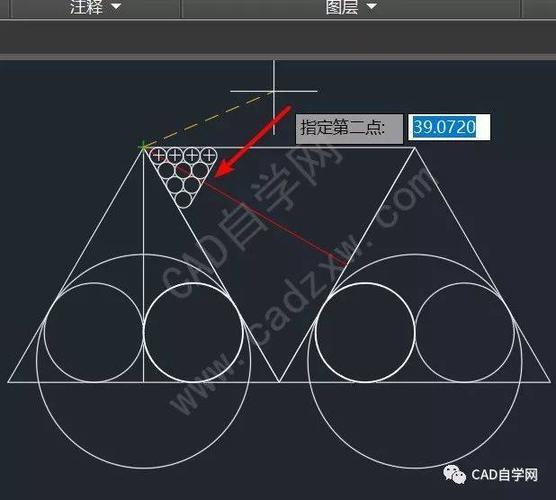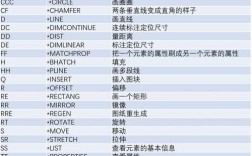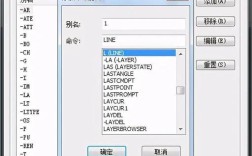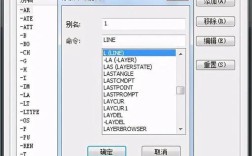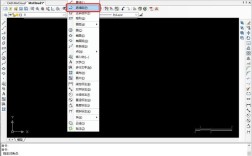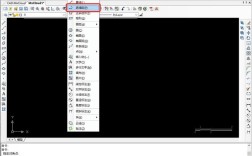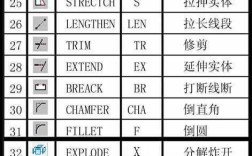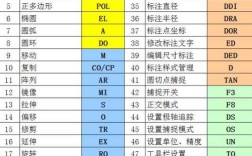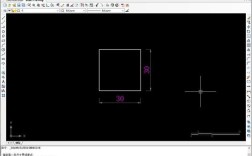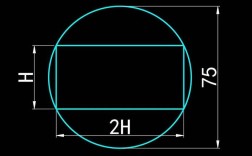CAD缩放参照命令是AutoCAD中一种非常实用的精确缩放工具,它允许用户通过指定参照长度和新长度来按比例缩放对象,而无需手动计算缩放比例,这一命令特别适用于需要根据已知尺寸调整图形大小的场景,例如在导入非标准比例的图纸时统一比例,或根据实际尺寸调整设计草图,与常规的缩放命令不同,参照缩放不依赖基点和比例因子,而是通过两个关键长度值来确定缩放比例,从而确保图形的精确性和准确性。
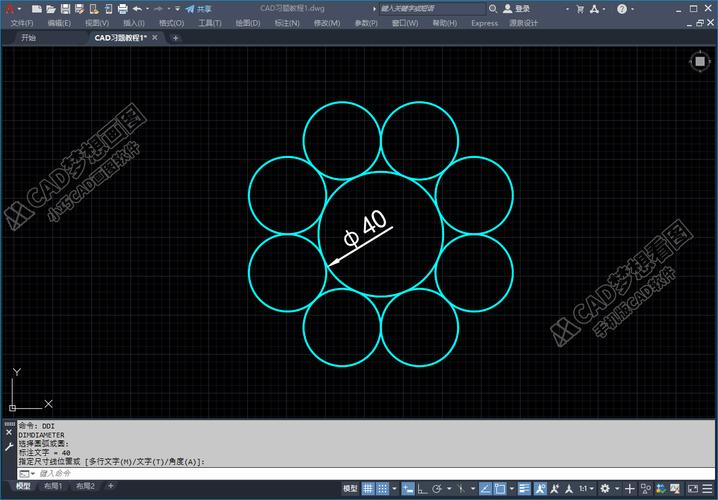
使用CAD缩放参照命令的基本步骤如下:通过命令行输入“SCALE”或点击修改工具栏中的缩放图标,激活命令;选择需要缩放的对象并按回车键确认;系统会提示“指定基点”,用户需选择一个作为缩放基准点的位置(该点将在缩放过程中保持不变);随后,系统切换到参照模式,提示“指定参照长度”,此时用户可以通过两种方式定义参照长度:一是直接输入一个数值,二是通过拾取两个点来确定当前图形中的某段实际长度;系统会提示“指定新长度”,用户需输入参照长度对应的目标长度值,系统将自动计算缩放比例并完成缩放操作,若一条线段当前显示长度为100,但实际应为200,用户可将参照长度设为100,新长度设为200,图形将自动放大一倍。
在实际应用中,CAD缩放参照命令的灵活性体现在其多种输入方式上,对于已知精确尺寸的图形,用户可直接输入参照长度和新长度的数值;对于复杂图形,可通过捕捉端点、中点等特征点来定义参照长度,确保精度,该命令还支持动态预览,在指定新长度后,用户可通过移动鼠标实时查看缩放效果,确认无误后再按回车键执行,需要注意的是,参照长度和新长度的单位必须一致,否则会导致比例计算错误,基点的选择直接影响缩放后的图形位置,建议选择关键特征点(如交点、圆心等)以避免图形偏移。
以下是CAD缩放参照命令的常见操作场景及注意事项的对比说明:
| 操作场景 | 操作要点 | 注意事项 |
|---|---|---|
| 调整导入图纸的比例 | 选择图纸中已知长度的线段; 参照长度设为图纸标注值; 新长度设为实际需要的尺寸。 |
确保原图纸标注单位与当前绘图单位一致,避免比例换算错误。 |
| 按实际尺寸缩放设计草图 | 捕捉草图中的关键线段两端点定义参照长度; 输入该线段的实际长度作为新长度。 |
草图需存在明确的几何特征点,否则参照长度难以准确定义。 |
| 统一多个不同比例的图块 | 选择需调整的图块; 以图块中的某段标准长度为参照; 统一缩放至相同新长度。 |
确保所有图块的参照长度定义方式一致,否则缩放后比例可能仍不匹配。 |
尽管CAD缩放参照功能强大,但在使用时仍需避免常见错误,若参照长度输入为0,系统会报错提示“无效距离”,因此需确保参照长度为非零值,在三维模型缩放中,参照命令仅适用于当前视图平面,若需整体缩放,建议使用“SCALE”命令的“三维”选项或“三维缩放”工具,对于动态块或外部参照对象,缩放操作可能会影响其参数关联性,建议提前备份或解除外部参照绑定。
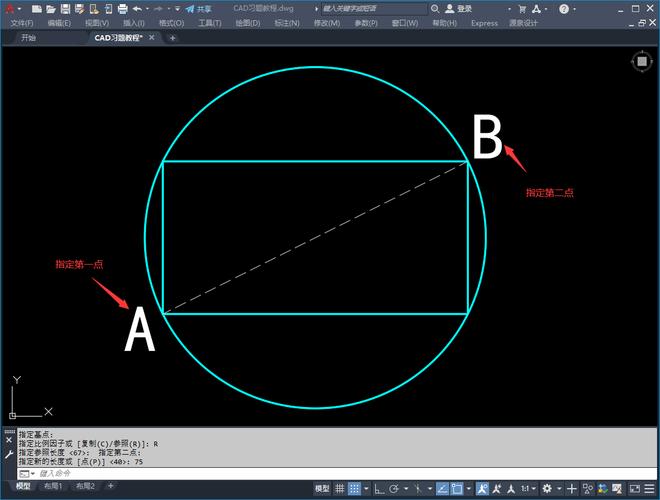
相关问答FAQs:
Q1:CAD缩放参照命令与常规SCALE命令有何区别?
A1:常规SCALE命令需直接输入比例因子(如0.5表示缩小一半),而参照命令通过指定参照长度和新长度间接计算比例因子,无需手动计算,更适合基于实际尺寸的精确缩放,参照命令支持动态预览,操作更直观。
Q2:使用参照缩放时,如何确保基点选择正确?
A2:基点是缩放过程中的固定参考点,其选择直接影响图形的最终位置,建议选择图形中的关键特征点(如端点、交点、圆心等),或根据后续设计需求选择与其它对象对齐的点,若基点选择不当,可能导致缩放后图形位置偏移,需配合“对象捕捉”功能提高精度。